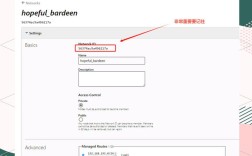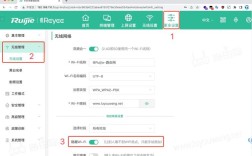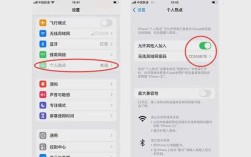UPnP(Universal Plug and Play)是一种用于网络设备自动发现和通信的协议,当某些程序需要使用UPnP而路由器不支持或设置不正确时,可能会导致报错,以下是针对UPnP报错的详细解答:
常见原因及解决方法
1、路由器不支持UPnP:
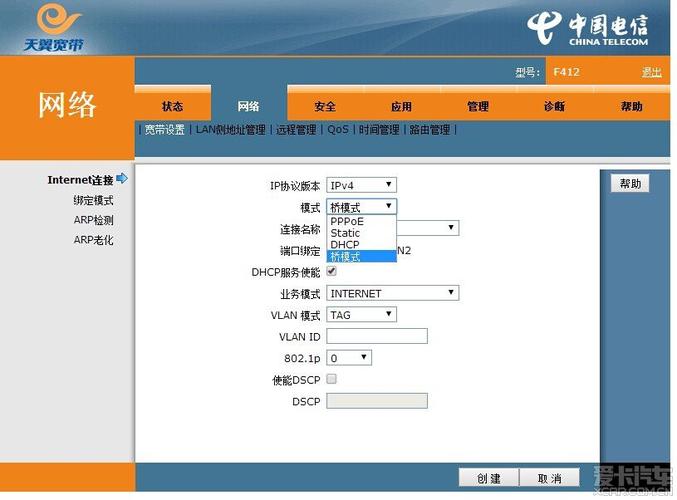
一些企业级路由器出于安全考虑,可能默认不启用UPnP功能。
解决方法:尝试更换支持UPnP的路由器,或者在现有路由器上手动进行端口转发。
2、UPnP设置错误:
如果路由器支持UPnP但未正确配置,也可能导致报错。
解决方法:进入路由器管理界面,检查UPnP设置是否正确,确保已启用UPnP功能,并允许相关设备的端口映射。
3、防火墙或安全软件阻止:
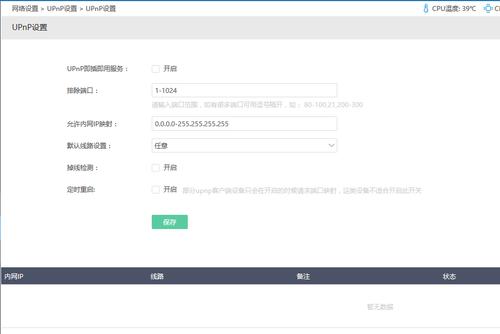
防火墙或安全软件可能会阻止UPnP通信。
解决方法:检查防火墙或安全软件的设置,确保允许UPnP流量通过。
4、网络环境问题:
在某些网络环境下,如使用VPN或代理服务器时,UPnP可能无法正常工作。
解决方法:尝试调整网络环境,确保UPnP流量能够正常传输。
5、设备IP地址未固定:
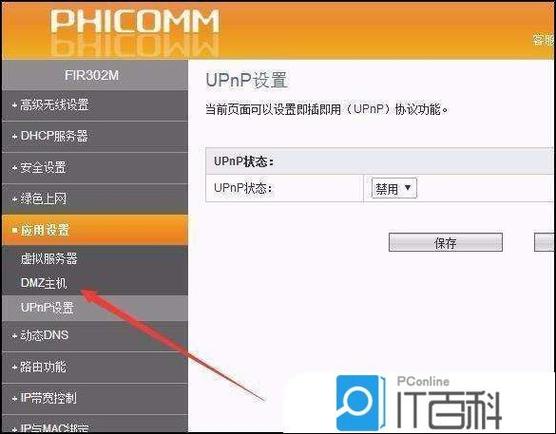
某些程序要求设备具有固定的公网IP地址才能正确使用UPnP。
解决方法:在路由器上为设备分配固定的公网IP地址,并确保该地址与UPnP设置中的地址一致。
6、程序设置不合理:
某些程序的网络设置不合理也可能导致UPnP报错。
解决方法:检查程序的网络设置,确保已启用UPnP/NATPMP端口转发功能,并根据需要进行相应的调整。
二、具体操作步骤(以QBittorrent为例)
1、检查路由器设置:
登录路由器管理界面。
找到UPnP设置选项(通常在“高级设置”或“应用管理”中)。
确保已启用UPnP功能,并允许相关设备的端口映射。
2、手动进行端口转发:
如果路由器不支持UPnP或设置无效,可以尝试手动进行端口转发。
在路由器管理界面中找到“端口转发”选项。
添加一条新的端口转发规则,将外部端口映射到内部设备的相应端口上。
3、检查QBittorrent设置:
打开QBittorrent客户端。
进入“选项”菜单。
选择“连接”选项卡。
确保已启用“使用UPnP/NATPMP端口转发”功能。
如果问题仍未解决,可以尝试关闭“启用IGDv1模式”选项。
4、检查防火墙和安全软件设置:
确保防火墙或安全软件没有阻止UPnP流量。
如果不确定如何设置,可以查阅相关文档或联系技术支持。
相关FAQs
1、问:为什么有些程序需要使用UPnP?
答:UPnP可以帮助程序自动发现和配置网络设备,从而简化网络设置过程,对于某些需要与外部网络通信的程序(如P2P下载软件),使用UPnP可以方便地实现端口映射,提高数据传输效率。
2、问:如果我不想使用UPnP怎么办?
答:如果不希望使用UPnP,可以考虑手动进行端口转发,还可以尝试使用支持Fullcone NAT的路由器,这种类型的NAT通常不需要UPnP就能正常工作,但需要注意的是,手动配置可能需要一定的网络知识。
3、问:如何判断我的路由器是否支持UPnP?
答:可以通过查看路由器的用户手册或在线搜索路由器型号来确认是否支持UPnP,大多数现代家用路由器都支持UPnP功能,如果不确定,可以联系路由器厂商的客服进行咨询。
UPnP报错可能是由多种原因导致的,包括路由器不支持、设置错误、防火墙阻止等,通过逐一排查这些原因并采取相应的解决措施,通常可以解决问题,如果问题仍未解决,建议联系相关程序的技术支持或寻求专业帮助。